In letzter Zeit haben Computerbenutzer begonnen, sfx-Archive zu verwenden. Höchstwahrscheinlich kennen Sie sie bereits, heute erscheint eine Menge Software in diesem Format im Netz. Sfx-Archiv ist ein selbstextrahierendes Archiv.
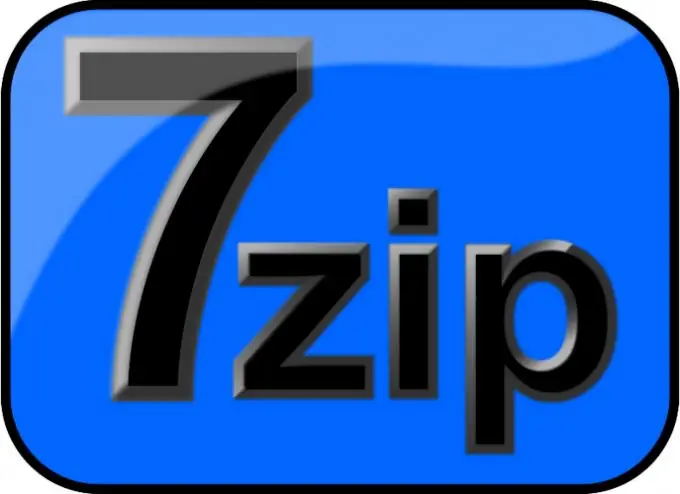
Notwendig
7-Zip-Dateimanager-Software
Anweisungen
Schritt 1
Erstellen Sie zunächst einen Ordner, der alle Dateien enthält. Starten Sie das 7-Zip File Manager-Programm, verwenden Sie es als "Explorer" in Windows - suchen Sie den Ordner, der die Dateien enthält, die Sie mit dem sfx-Archiv packen möchten. Wählen Sie alle Dateien in diesem Ordner aus und klicken Sie in der Symbolleiste auf die Schaltfläche Hinzufügen.
Schritt 2
Geben Sie im sich öffnenden Fenster "Zum Archiv hinzufügen" den Namen des Archivs ein, Sie können den vom Programm vorgeschlagenen Namen belassen. Geben Sie im Feld "Archivformat" den Wert 7z an. Belassen Sie die Komprimierungsstufe auf Ultra. Stellen Sie die Komprimierungsmethode auf LZMA ein. Wenn das erstellte Archiv nie bearbeitet wird, wählen Sie den Punkt "Kontinuierliche Blockgröße", ansonsten setzen Sie den Wert "Nach Dateigröße". Klicken Sie auf die Schaltfläche OK.
Schritt 3
Für das erstellte Archiv müssen Sie in einem beliebigen Texteditor eine Konfigurationsdatei erstellen. Ein Beispiel für eine solche Datei:
;!@ Installieren Sie @!UTF-8!
GUIMode = "2"
;! @ InstallEnd @!
Schritt 4
Der erste Blick auf diese Zeilen verrät natürlich nichts, aber hier ist alles einfach. Die erste und letzte Zeile geben den Beginn und das Ende des Installations- (Entpack-) Vorgangs des Archivs an. Die zweite Zeile weist das System an, das Archiv zu entpacken, ohne ein Dialogfenster anzuzeigen. Es bleibt die erstellte Datei zu speichern. Benennen Sie die Datei config.txt und speichern Sie sie in UTF-8-Kodierung.
Schritt 5
Kopieren Sie diese Datei in den Ordner, in dem unser Archiv erstellt wurde. Kopieren Sie außerdem die Datei 7ZSD_LZMA.sfx in diesen Ordner. Wenn alle erforderlichen Dateien zusammengestellt wurden, führen Sie den folgenden Befehl über die Befehlszeile aus: COPY / b 7ZSD_LZMA.sfx + config.txt + Primer.7z. Denken Sie daran, nach der Eingabe des Befehls die Eingabetaste zu drücken. Nach einiger Zeit erhalten Sie das gewünschte sfx-Archiv, das Sie durch Auswertung der Ergebnisse Ihrer Arbeit ausführen können.
Schritt 6
Die Funktionsweise des erstellten Archivs: Beim Doppelklick auf das Archiv wird ein temporärer Ordner erstellt, in den die Dateien entpackt werden. Im temporären Ordner wird eine ausführbare Datei gestartet. Wenn diese Datei fertig ist, wird der temporäre Ordner automatisch gelöscht.






